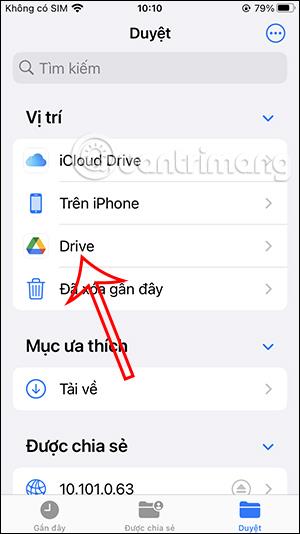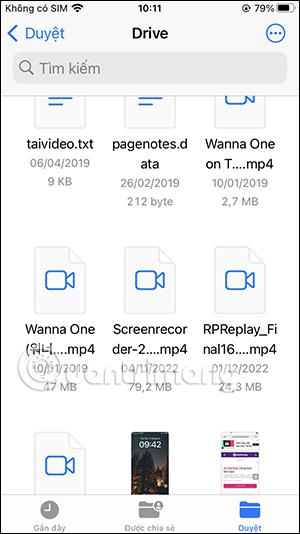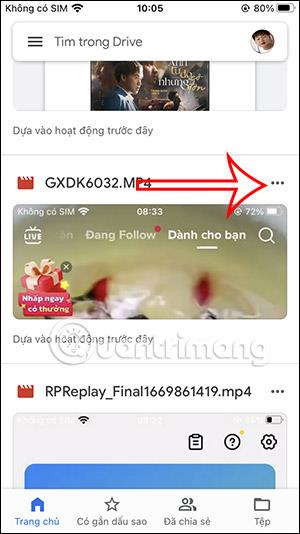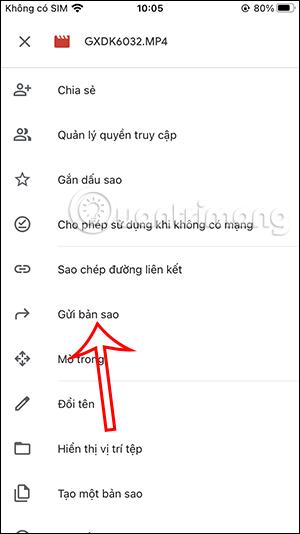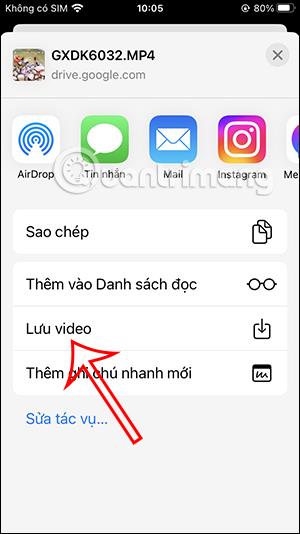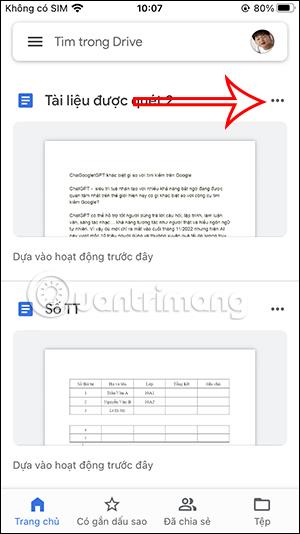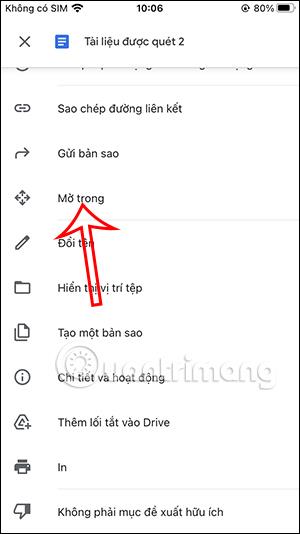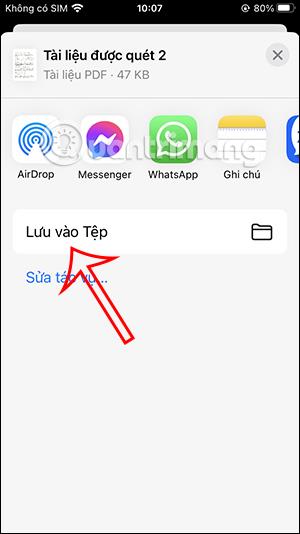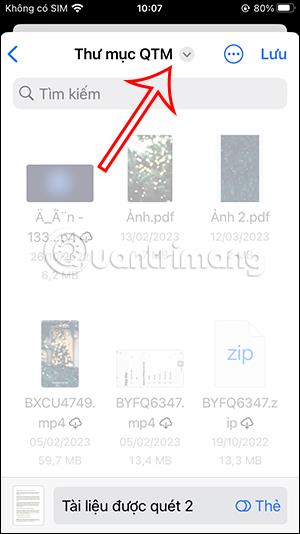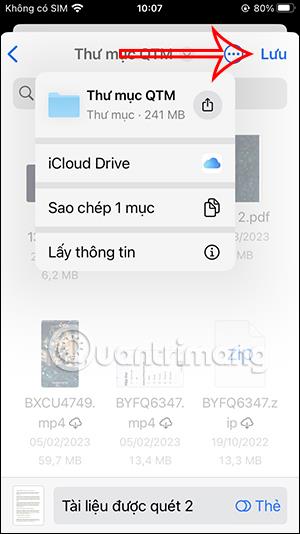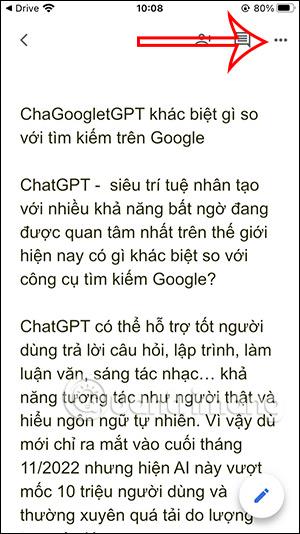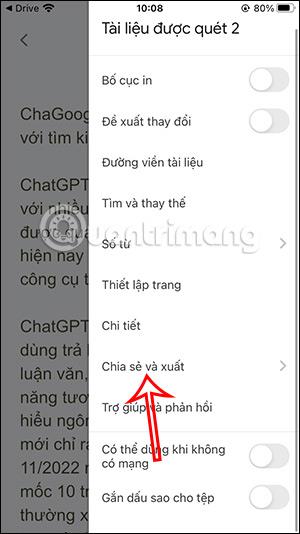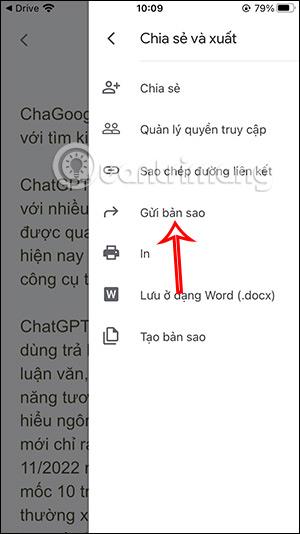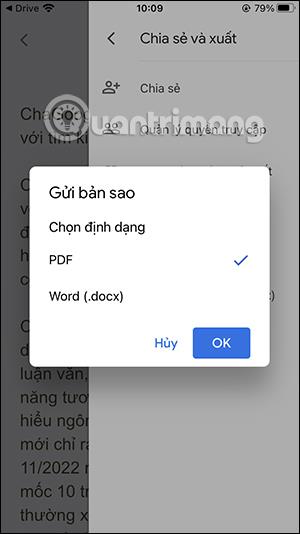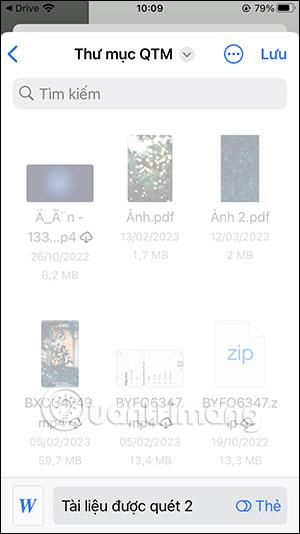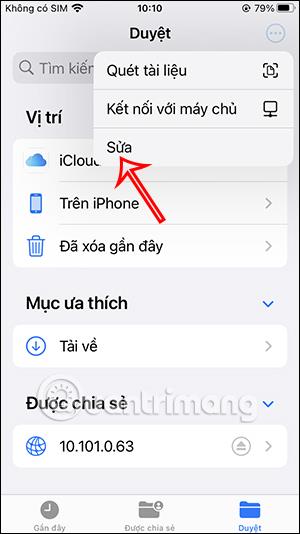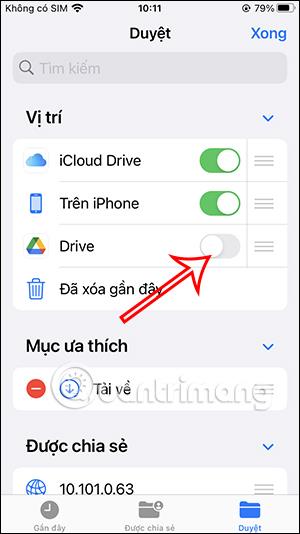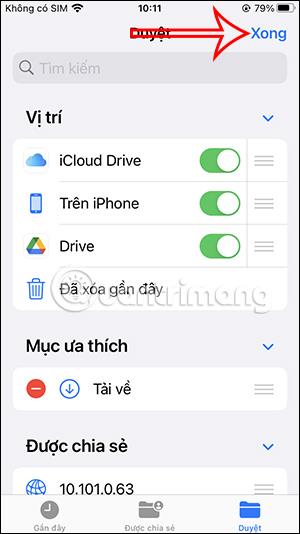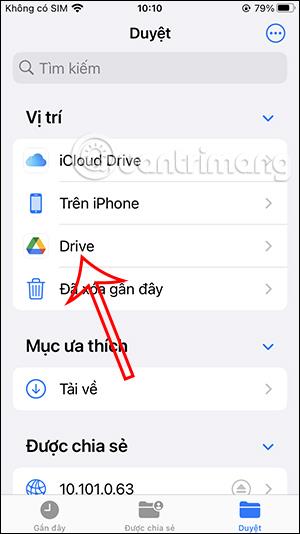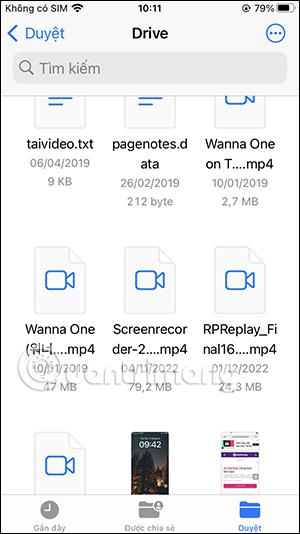Google disks ir mūsdienās populāra mākoņu krātuves lietojumprogramma, lai saglabātu visus failus un piekļūtu tiem, kad vien tie ir nepieciešami, vai lejupielādētu failus no Google diska savā ierīcē. Izmantojot iPhone/iPad, Google diska failu lejupielāde nedaudz atšķirsies no Android ierīcēm. Varat lejupielādēt attēlus iPhone tālrunī, lai rediģētu fotoattēlus iPhone tālrunī vai lejupielādētu PDF failus iPhone tālrunī . Tālāk esošajā rakstā ir sniegti norādījumi par Google diska failu lejupielādi iPhone tālrunī.
Kā lejupielādēt Google diska fotoattēlus un videoklipus iPhone tālrunī
1. darbība:
Google diska saskarnē lietotāji atrod attēlu vai videoklipu, ko viņi vēlas lejupielādēt savā iPhone tālrunī. Pēc tam failā noklikšķiniet uz 3 punktu ikonas un parādītajā sarakstā atlasiet Sūtīt kopiju .

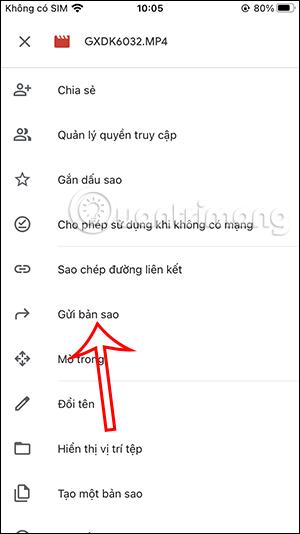
2. darbība:
Šis laiks parāda jūsu izvēlēto videoklipu un attēlu opcijas. Atkarībā no izvēlētā faila mēs noklikšķiniet uz Saglabāt video vai Lejupielādēt fotoattēlu.
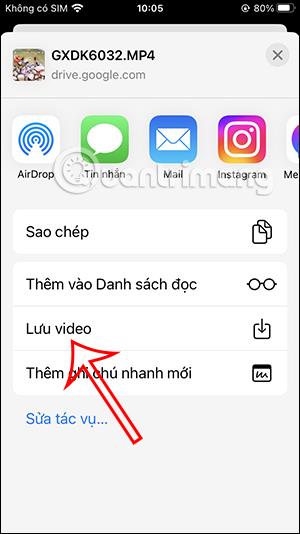
Kā lejupielādēt Google diska teksta failus iPhone tālrunī
1. darbība:
Teksta failā, kuru vēlaties lejupielādēt, vai PDF failā vai izklājlapu failā, mēs noklikšķiniet uz 3 punktu ikonas blakus failam. Parādītajā sarakstā turpiniet noklikšķināt uz opcijas Atvērt .
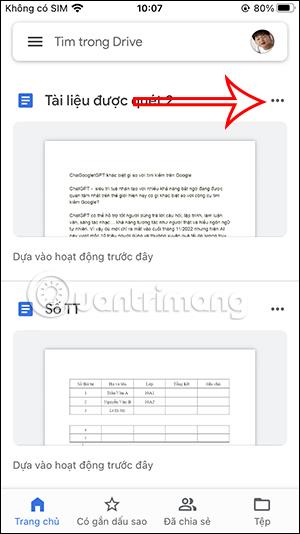
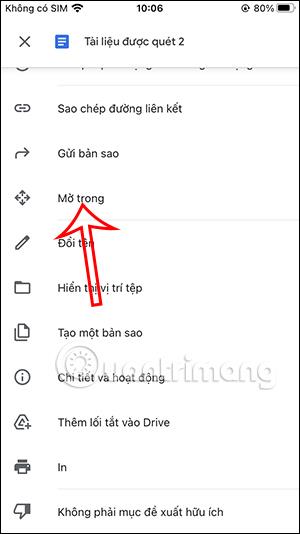
2. darbība:
Lai parādītu šī faila opcijas, noklikšķiniet uz Saglabāt failā . Šoreiz iPhone tālrunī tiek parādīta lietojumprogrammas Faili saskarne. Šeit jūs izvēlaties mapi , lai saglabātu šo failu savā iPhone.
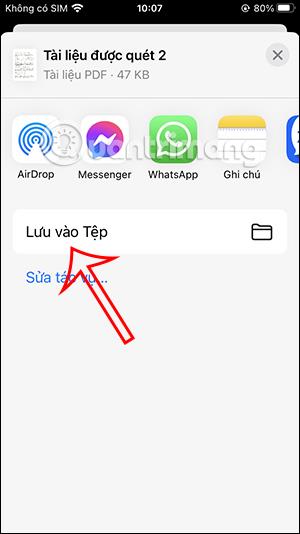
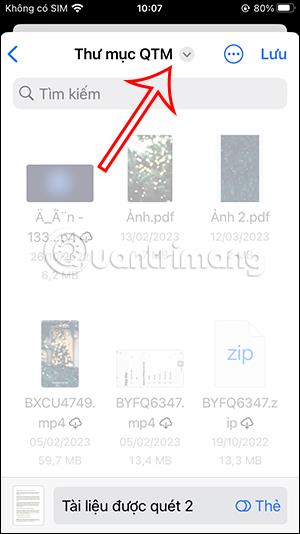
Jūs atlasāt mapi, kurā vēlaties saglabāt šo failu, un pēc tam noklikšķiniet uz pogas Saglabāt , lai to saglabātu savā iPhone.
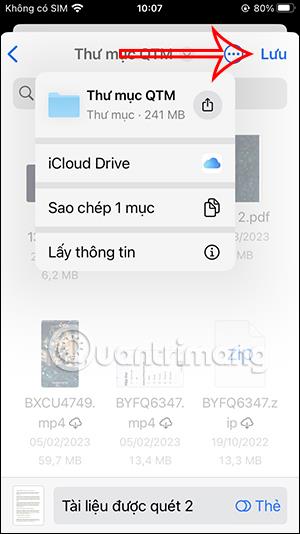
Kā lejupielādēt Google diska failus iPhone tālrunī oriģinālajā formātā
Lejupielādējot teksta failus, prezentācijas vai datu lapas lietotnē Faili, noklusējuma vērtība būs PDF formātā. Tātad, ja vēlaties lejupielādēt Google diska failus savā iPhone tālrunī, jums jāveic papildu darbības.
1. darbība:
Vispirms savā iPhone tālrunī atveriet dokumenta failu, kuru vēlaties lejupielādēt tā sākotnējā formātā. Pēc tam satura skatīšanas saskarnē noklikšķiniet uz 3 punktu ikonas labajā stūrī. Parādiet faila izvēles kategoriju, noklikšķiniet uz Kopīgot un eksportēt .
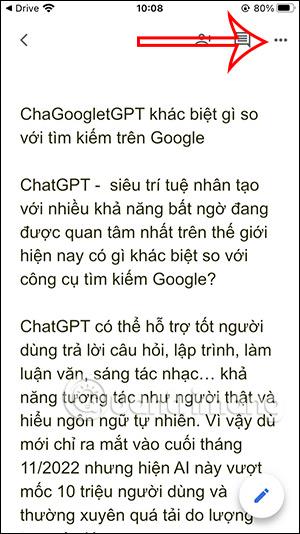
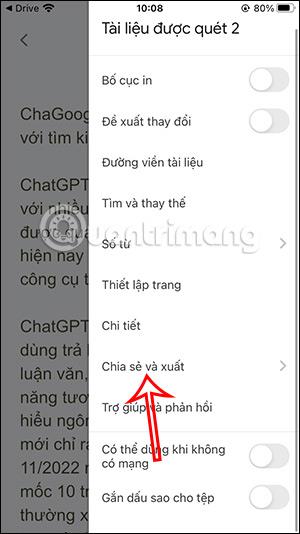
2. darbība:
Parādītajā sarakstā turpiniet noklikšķināt uz Sūtīt kopiju . Google disks tagad jautās, kādā formātā vēlaties saglabāt failu. Noklikšķiniet uz faila sākotnējā formāta , lai to saglabātu.
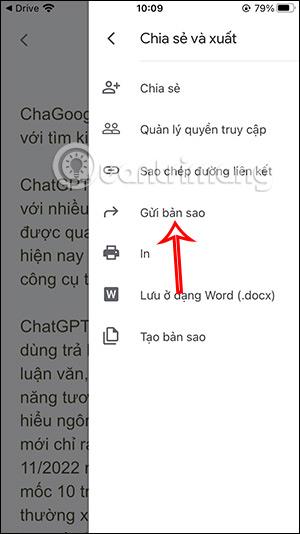
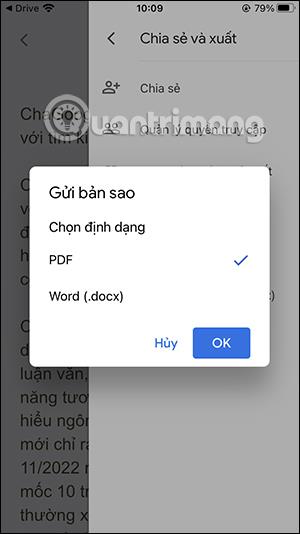
3. darbība:
Pēc tam mēs noklikšķiniet uz Saglabāt failos , lai lejupielādētu šo failu lietojumprogrammā Faili. Turpiniet atlasīt mapi , kurā vēlaties saglabāt šo failu lietojumprogrammā.
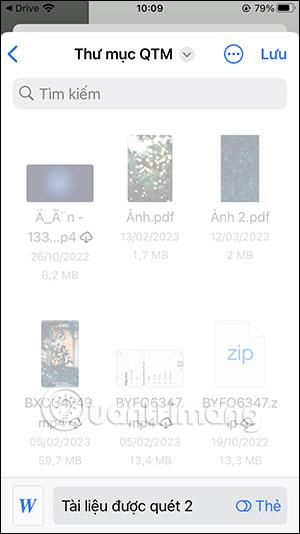
Norādījumi Google diska failu pārlūkošanai iPhone tālrunī
Lietotne Faili iPhone tālrunī ļauj iegūt datus no Google diska, taču mums tā ir jāaktivizē, lai to izmantotu.
1. darbība:
Lietojumprogrammas Faili saskarnē noklikšķiniet uz Pārlūkot, lai skatītu iepriekš minētos datu pārvaldības vienumus. Pēc tam saskarnes augšējā labajā stūrī noklikšķiniet uz 3 punktu ikonas un parādītajā sarakstā atlasiet Rediģēt .

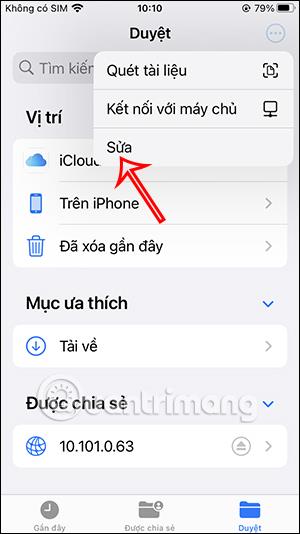
2. darbība:
Tagad jūs aktivizēsit lietojumprogrammu Google disks , lai importētu datus no lietojumprogrammas mapē Faili iPhone tālrunī. Noklikšķiniet uz Gatavs, lai saglabātu šo jauno iestatījumu.
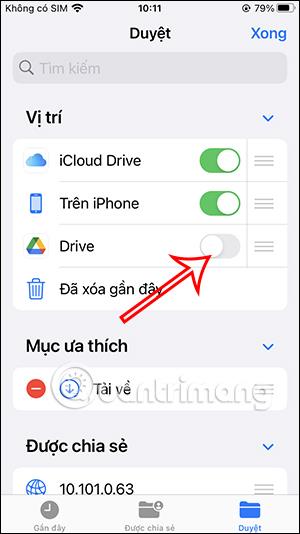
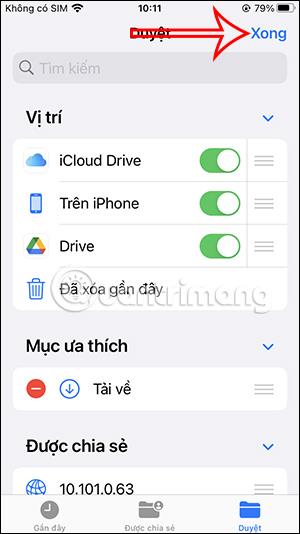
3. darbība:
Rezultātā lietojumprogrammas Faili datu pārlūkošanas sarakstā redzēsit lietojumprogrammu Google disks. Lai skatītu saglabāto failu, jums vienkārši jānoklikšķina uz lietojumprogrammas.